
发布时间:2023-07-24 11: 23: 00
在计算机应用中,冰点还原精灵作为一款重要的系统还原和数据保护软件,深受用户好评。通过对电脑系统状态进行快照,它能在重启后将系统恢复到先前的状态,从而防止因操作失误或病毒攻击导致的系统损坏。
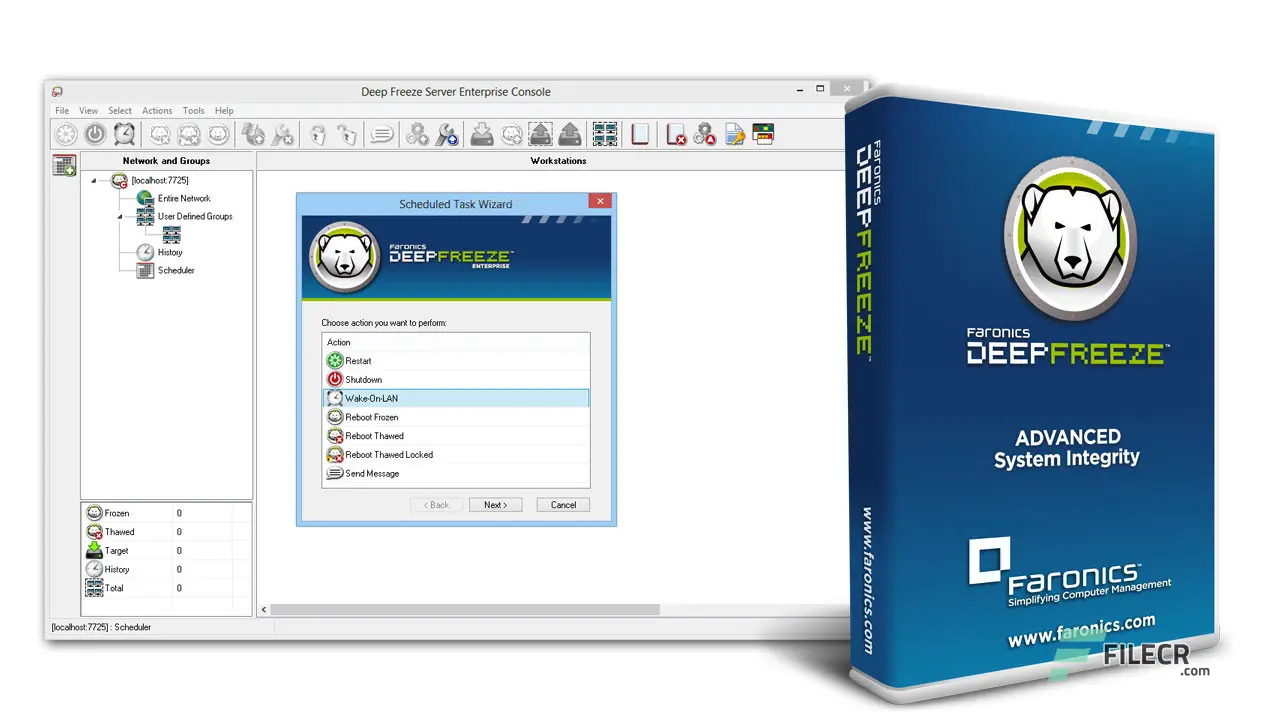
然而,对于一些初次使用或者需要对软件进行更深入操作的用户来说,如何正确地关闭冰点还原和卸载冰点还原精灵可能会成为一道难题。接下来,我们将分别讨论“冰点还原怎么关闭还原”以及“冰点还原怎么关闭卸载”的问题,并在最后补充讨论“冰点还原默认密码多少”的问题。
一、冰点还原怎么关闭还原
冰点还原精灵的默认状态是开启的,但有时我们可能需要关闭它的还原功能,例如进行系统更新或安装新软件。以下是关闭冰点还原的步骤:
1、打开冰点还原控制台:在计算机桌面或开始菜单中找到冰点还原的图标,双击打开冰点还原控制台。输入你设置的冰点还原精灵密码,进入软件界面。
2、停用还原:在打开的界面中,你会看到一个名为“保护状态”的选项。点击该选项,然后选择“关闭保护”。
3、确认操作:系统可能会提示您确认关闭还原功能的操作,您可以按照提示进行操作并确认关闭。
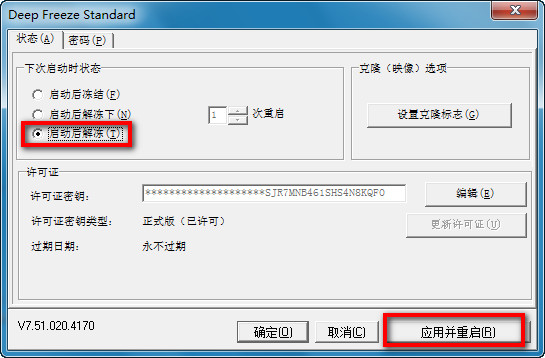
请注意,在关闭冰点还原功能之前,请确保您已经创建了最新的系统还原点,并且您明确了解关闭还原功能可能带来的风险。关闭还原功能后,您将无法使用还原功能来恢复系统。
二、冰点还原怎么关闭卸载
要卸载冰点还原精灵,需要先关闭冰点还原精灵的保护状态,然后再进行卸载。以下是具体操作步骤:

1、打开控制面板:在Windows操作系统中,点击开始菜单并搜索“控制面板”,然后打开控制面板。
2、选择程序:在控制面板中,找到“程序”或“程序和功能”选项,并点击进入。
3、卸载冰点还原:在程序列表中,找到冰点还原并点击选择。然后点击“卸载”或类似的按钮来卸载冰点还原软件。
4、完成卸载:根据系统提示,完成冰点还原的卸载过程,重启计算机。
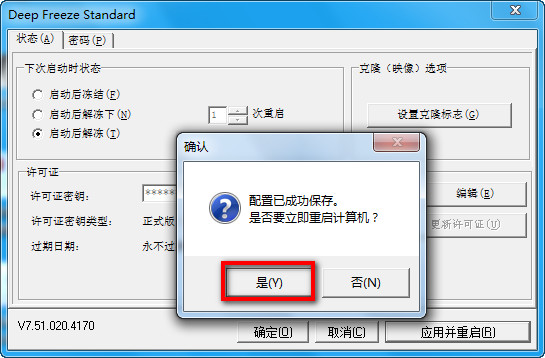
请注意,在卸载冰点还原之前,建议您备份重要的数据和文件,以免意外丢失。同时,确保您了解卸载冰点还原后可能导致的系统变化和影响。
三、冰点还原默认密码多少
冰点还原软件在安装过程中会要求您设置一个管理员密码,该密码用于保护冰点还原的设置和功能。每个用户的密码都是独立的,没有一个固定的默认密码。
所以一旦忘记密码,我们将无法通过其他手段找回,同时也没有默认密码是通用的,所有的数据均加密保存在本地。
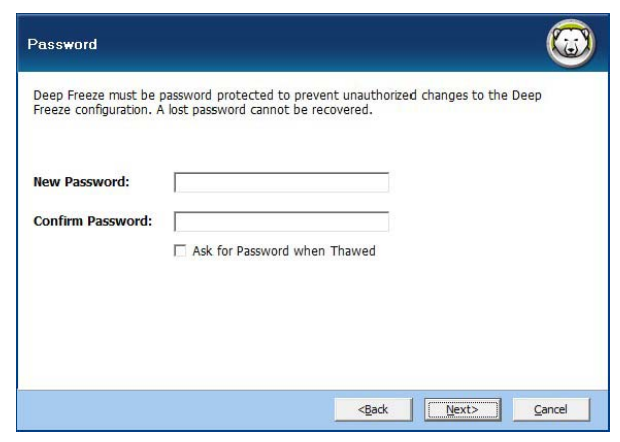
另外互联网上的某些冰点还原密码移除工具,也并非官方提供,请谨慎使用,以免出现数据安全问题。
最佳的方式是联系冰点还原的技术支持团寻求他们提供的专业的帮助和支持。
总结,冰点还原精灵是一款非常有用的电脑保护工具,不过,我们在使用时也需要了解如何适时的关闭其保护功能,以及如何在不再需要时将其卸载。同时,注意好保存我们在设置时的密码,避免因忘记密码而带来不必要的麻烦。希望以上关于“冰点还原怎么关闭还原”、“冰点还原怎么关闭卸载”以及“冰点还原默认密码多少”的解答,能帮助到大家。
请注意,操作涉及系统的安全性和数据的完整性,建议您在操作之前备份重要数据,并遵循官方指南和建议。
展开阅读全文
︾